Opdateret maj 2024: Stop med at få fejlmeddelelser, og sænk dit system ned med vores optimeringsværktøj. Hent det nu kl dette link
- Download og installer reparationsværktøjet her.
- Lad det scanne din computer.
- Værktøjet vil derefter reparér din computer.
QuickBooks er et af de grundlæggende værktøjer, der er meget populært hos små og mellemstore virksomheder. Intuit har udstyret QuickBooks med mange avancerede funktioner såsom kunde- og lagerstyring, lønningsliste osv.
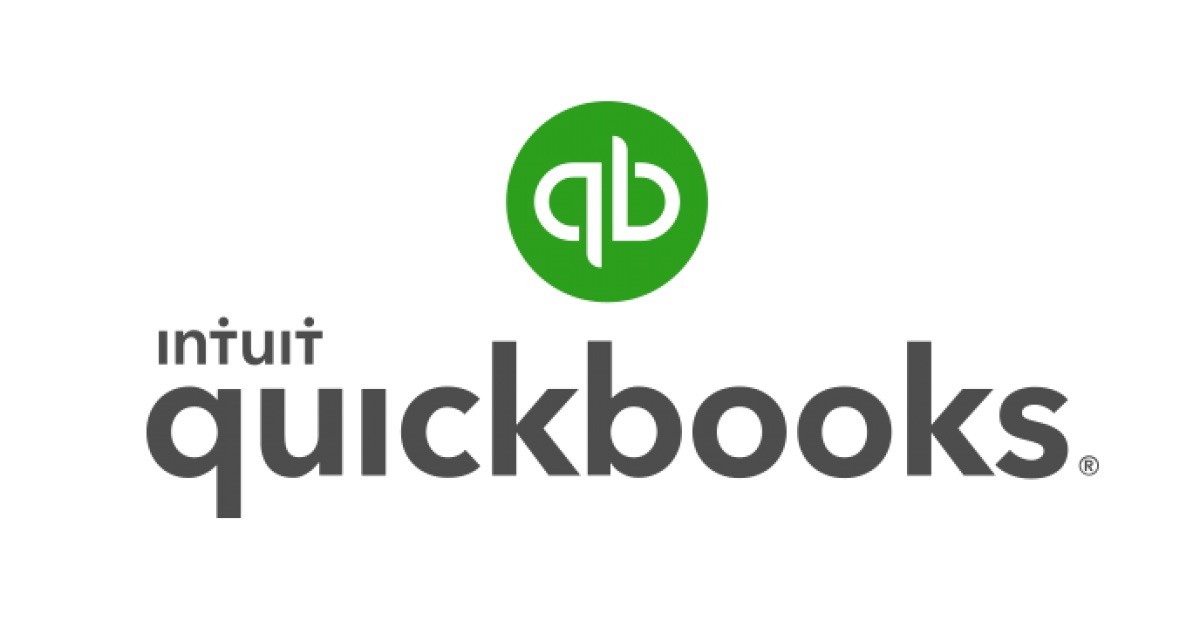
QuickBooks kræver internetadgang for at kommunikere og udføre forskellige operationer. Der vises dog ofte en fejlmeddelelse, der indikerer, at Windows firewall blokerer QuickBooks. Dette er en almindelig fejl, der kan opstå, når Windows-indstillinger forstyrrer QB-operationer.
Hvad er årsagen til firewall-blokering i Quickbooks?
QuickBooks kommunikerer med en virksomhedsfil via databasefilhåndteringen i en flerbrugerkonfiguration. Denne filhåndtering bruger Internettet til at kommunikere med filen. Intuit understøtter ikke ældre versioner af firewall og antivirus-software. Hvis din antivirus- eller firewall-software ikke opdateres, forhindrer det, at QuickBooks Desktop bruger internet-tjenester, og databasefilhåndteringen kan ikke kommunikere med filerne. Derfor skal brugeren konfigurere firewall på skrivebordet for at bruge QuickBooks-konfigurationen med flere brugere.
Forbindelse er også en anden vigtig årsag til fejl i Quickbooks. Ofte forbindes Windows-firewall fra Quickbooks-servicenetværket. Forbindelsesfejl som H505, H101, H202 og H303 kan forekomme hele tiden, fordi firewall blokerer for din forbindelse.
Sådan rettes fejlen 'Firewall blokerer hurtigbøger'
Manuel konfiguration af firewall

- Åbn QuickBooks Database Server Manager.
- Søg på din QuickBooks-version på fanebladet Port Monitor.
- Bemærk det portnummer, du vil bruge til havne undtagelse af din firewall.
- Åbn Windows firewall i Windows-søgelinjen.
- Vælg Avancerede indstillinger.
- Højreklik på Indgående regler. Vælg derefter Ny regel.
- Vælg Port, og vælg derefter Næste.
Opdatering 2024. maj:
Du kan nu forhindre pc -problemer ved at bruge dette værktøj, såsom at beskytte dig mod filtab og malware. Derudover er det en fantastisk måde at optimere din computer til maksimal ydelse. Programmet retter let på almindelige fejl, der kan opstå på Windows -systemer - ikke behov for timers fejlfinding, når du har den perfekte løsning lige ved hånden:
- Trin 1: Download PC Reparation & Optimizer Tool (Windows 10, 8, 7, XP, Vista - Microsoft Gold Certified).
- Trin 2: Klik på "Begynd Scan"For at finde Windows-registreringsproblemer, der kan forårsage pc-problemer.
- Trin 3: Klik på "Reparer Alt"For at løse alle problemer.
- Sørg for, at TCP er valgt. Angiv de specifikke porte, der kræves til din årlige version af QuickBooks. Vælg derefter Næste.
- Vælg Tillad forbindelse, og vælg derefter Næste.
- Når du bliver bedt om det, skal du sørge for, at alle profiler er valgt. Vælg Næste.
- Giv reglen et navn, f.eks. QBPorts (år). Vælg Udfør.
- Gentag ovenstående trin for udgående regler (for trin 3 skal du vælge Udgående regler i stedet for indgående regler).
Føj en undtagelse til Firewall
- Tryk på "Windows" + "I" for at åbne indstillingerne og klik på "Opdatering og sikkerhed".
- I venstre rude skal du vælge fanen Windows-sikkerhed og klikke på Firewall og netværkssikkerhed.
- Vælg knappen Avancerede indstillinger på listen.
- Et nyt vindue åbnes, klik på 'Indgående regler' og vælg 'Ny regel'.
- Klik på 'Programmer' og vælg 'Næste'.
- Aktiver indstillingen "Denne programsti" og klik på "Gennemse".
- Vælg stien, hvor QuickBooks-programmet er installeret.
- Når du har valgt stien, skal du klikke på "Næste" og aktivere indstillingen "Tillad forbindelse".
- Aktiver alle “Tre” muligheder, og klik på “Næste”.
- Indtast et navn til reglen, og klik på Udfør.
- Gentag den samme procedure for udgangsreglen, og se, om problemet fortsætter.
Tilføj ekskludering på Windows Defender

- Åbn Windows Defender Security Center.
- Åbn indstillingerne for anti-virus og trussel.
- Klik på Tilføj ekskludering. Vælg mapper.
- Tilføj Intuit-mappen til drev C som en undtagelse.
- Vælg OK.
Ekspert Tip: Dette reparationsværktøj scanner lagrene og erstatter korrupte eller manglende filer, hvis ingen af disse metoder har virket. Det fungerer godt i de fleste tilfælde, hvor problemet skyldes systemkorruption. Dette værktøj vil også optimere dit system for at maksimere ydeevnen. Den kan downloades af Klik her

CCNA, Web Developer, PC Fejlfinding
Jeg er computerentusiast og en praktiserende it-professionel. Jeg har mange års erfaring bag mig i computerprogrammering, hardwarefejlfinding og reparation. Jeg er specialiseret i webudvikling og database design. Jeg har også en CCNA-certificering til netværksdesign og fejlfinding.

